プロンプト集は、効果が高く繰り返し使いたいプロンプト(指示文)を保存し、さらにチームで共有・活用できる機能です。
マーケティング文案、営業メール、顧客対応など、あなたやチームが最も効率的なプロンプトをいつでも呼び出し、ワンクリックで高品質なコンテンツを生成。繰り返し考える手間や不安定な成果から解放されます。
主な特徴
- テンプレートプロンプト内蔵:Kocoroはさまざまなビジネスシーンに対応した高品質なプロンプトを標準搭載、すぐに利用可能です。
- 個人用プロンプト作成:自分で使いやすいプロンプトを保存し、日常業務で素早く呼び出せます。
- チーム共有・コラボレーション:優れたプロンプトをチームで共有し、指示内容を統一・チーム全体の生産性を向上。新メンバーも素早くキャッチアップできます。
- 高速検索・分類:カテゴリタグやキーワード検索で、大量のプロンプトから必要なものをすぐに見つけ出せます。
利用シーン
- 個人の生産性向上ツールとして:自分用のよく使うプロンプトを保存。次回以降はワンクリックで呼び出せるため、最も効率的なワークスタイルを確立できます。
- チームのベストプラクティス共有:チームには「AI活用の達人」がいて、彼らの作るマーケ文案のCVRが高かったり、営業メールが顧客から好反応を得たりします。そうしたプロンプトをチームで共有すれば、全員が同じベストプラクティスを手軽に使え、ワンクリックで高品質な成果物を生成できます。
- 新人メンバーの即戦力化:新入社員が困るのは業務ルールやワークフローの把握。チームで共有するプロンプト集が「公式標準解答」の役割を果たし、初日から高品質な仕事ができ、育成期間を大幅に短縮します。
使い方ガイド
1. 既存プロンプトの閲覧
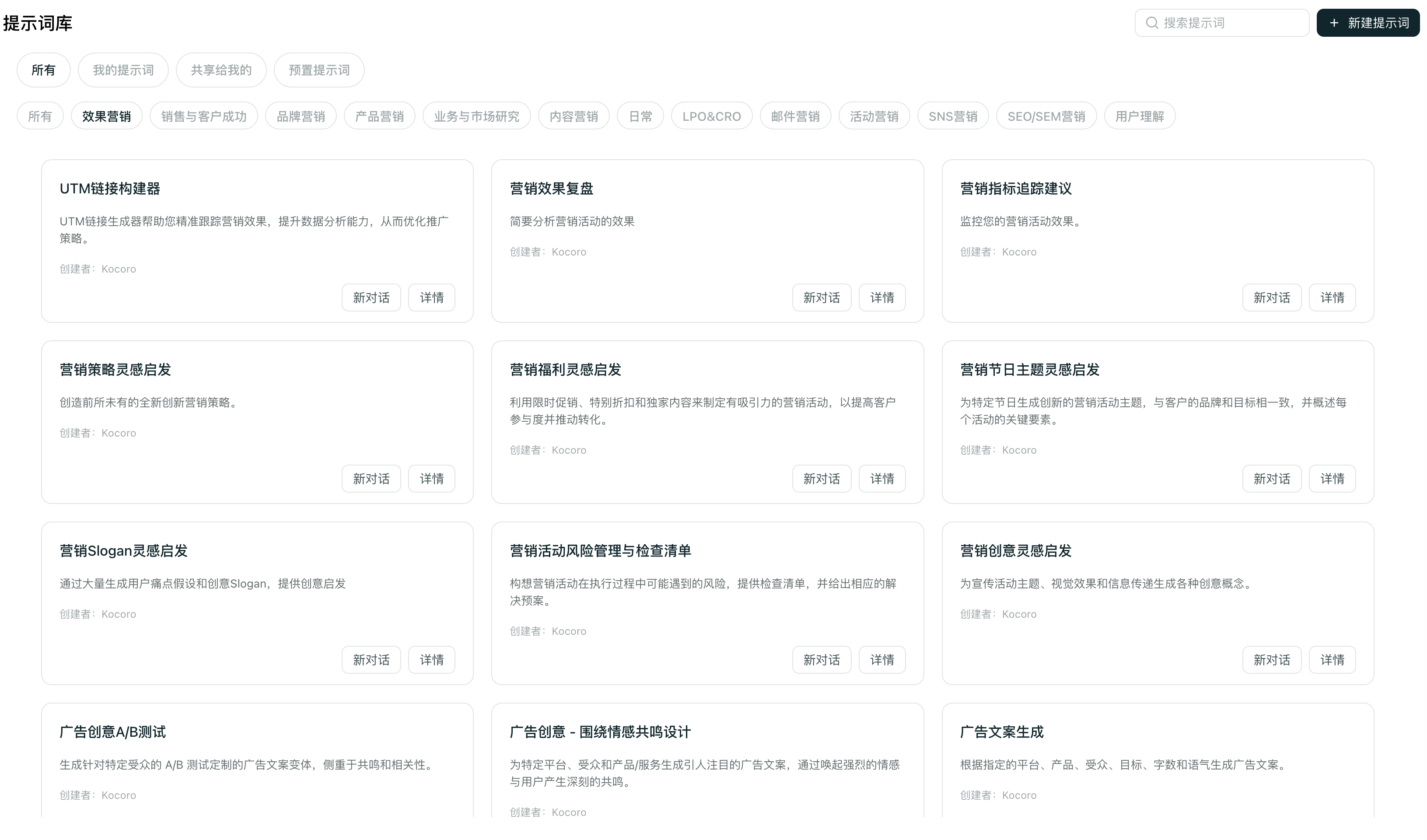
- カテゴリ分け:画面上部のカテゴリをクリックして、業務内容に合ったプロンプトを絞り込めます(現在はテンプレートプロンプトのみ対応)。
- 検索:プロンプト名のキーワードで検索できます。
- 詳細:カード上の「詳細」ボタンで、指示文の中身を確認できます。
- 新規対話:使いたい場合は「新対話」をクリックすると、プロンプト内容が対話ボックスに自動入力されます。
2. カスタムプロンプトの作成
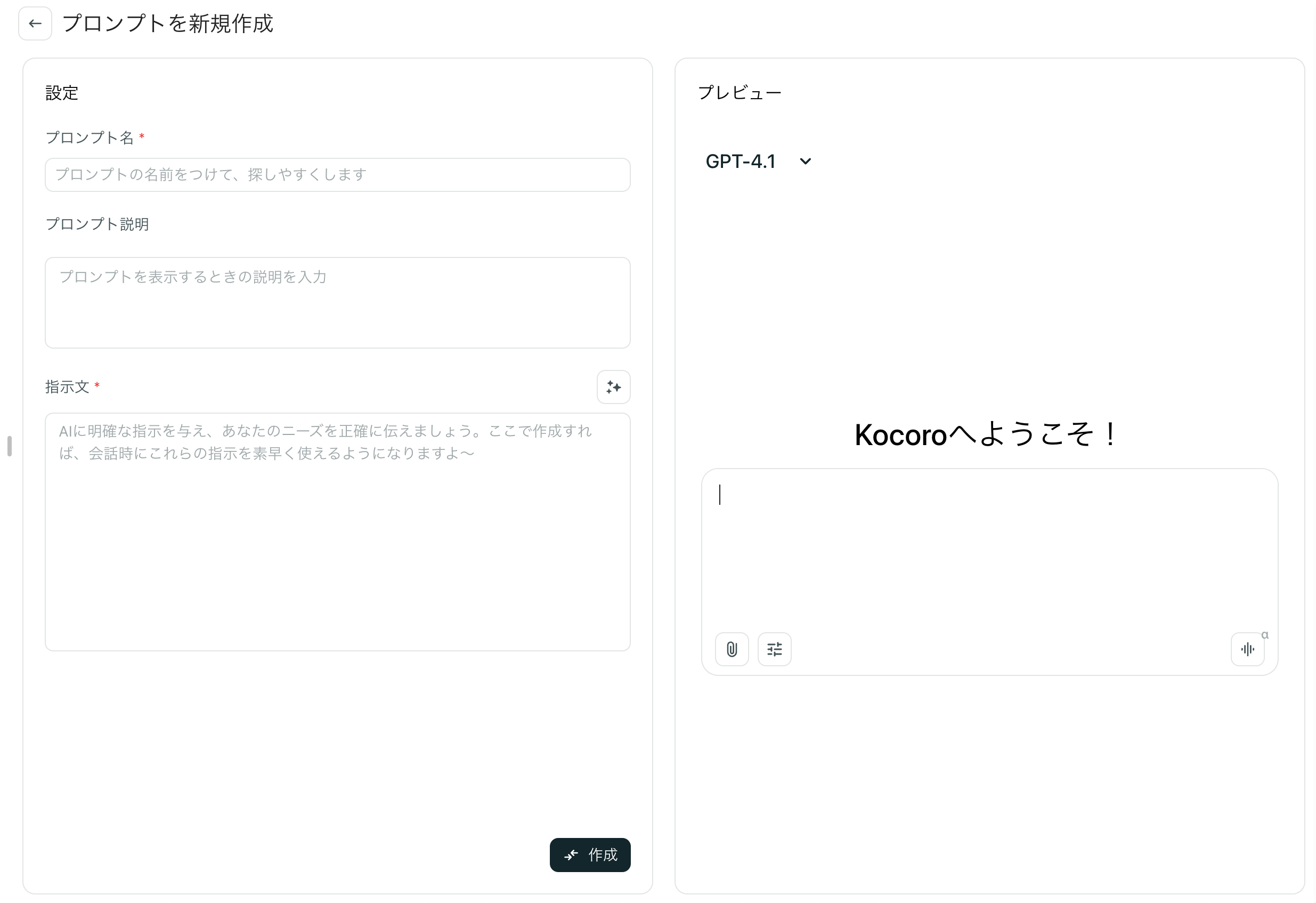
特に便利な指示文を見つけたら、プロンプト集画面の右上「**新規プロンプト作成」**ボタンから保存できます。
2.1 指示文情報の入力
- プロンプト名:使うときにすぐに見分けられる分かりやすい名前を。例:「週報自動生成」
- 説明文(任意):用途を簡潔に記載し、自分や同僚がすぐに理解できるようにしましょう。例:「今週やったことを入力すると、構造化された週報を自動生成」
- 指示文:AIにどう動いてほしいかを具体的に記載します。
プロンプトの内容をさらにブラッシュアップしたい場合は、右上のアイコンから プロンプトアシスタントの利用が可能です。
指示文内で特殊な書式を使い、今後使う人への入力ガイドを表示できます:
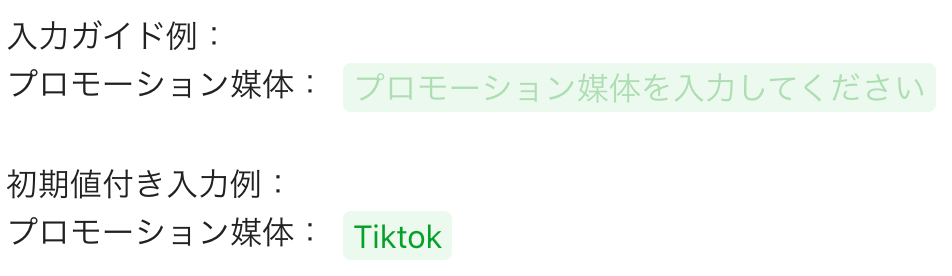
- 入力ガイド:
- 書式:[(ガイドテキスト)]
- 用途:プロンプト使用時に入力が必要な箇所を示します。
- 例:プロモーション媒体:[(プロモーション媒体を入力してください)]
- 初期値付き入力:
- 書式:[初期値]
- 用途:プロンプト利用時、初期値が入力済みで編集可能な項目を示します。
- 例:プロモーション媒体:[Tiktok]
画面上では以下のように表示されます:
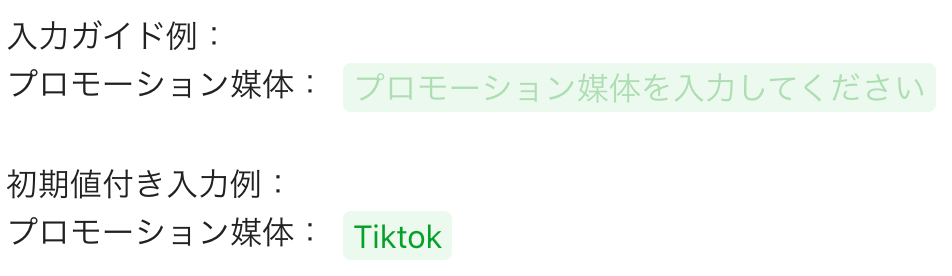
2.2 プレビューと保存
入力内容は右側で即時プレビューができ、モデルの切り替えやファイル添付、ナレッジベース・ツールとの連携も確認できます。
画面を見ながら柔軟に内容を調整し、そのまま保存可能です。
2.3 共有
作成したプロンプトはチーム全体や特定のユーザーに共有できます。
詳細は リソース共有と権限管理 をご参照ください。
3. プロンプト集の利用
会話開始画面で、プロンプト集内の内容を検索・表示できます。
現在プロンプト集の内容はAI対話のみに利用できます。
エージェントには作成者がテンプレートプロンプトを設定できます(詳細は エージェント をご参照ください)。
今後は指定エージェントへのプロンプト保存機能も開放予定です。
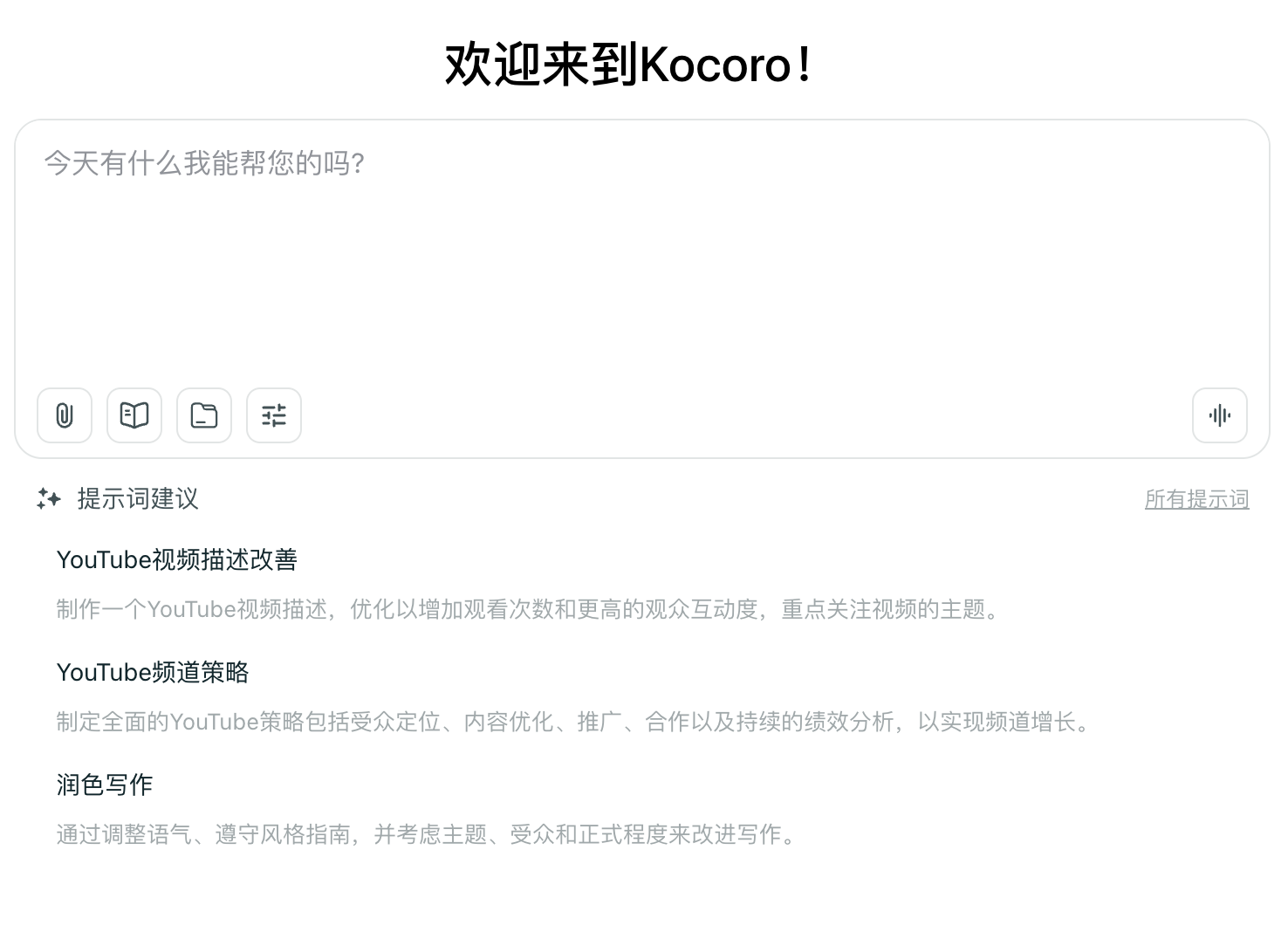
- プロンプト検索:対話ボックスでキーワードを入力すると、該当プロンプトを検索できます。
- すべてのプロンプトを表示:右上の「すべてのプロンプト」をクリックすると、ポップアップで全プロンプトを一覧できます。